Ang Sony Dualsense ay nakatayo bilang pinakamahusay na PS5 controller , ipinagmamalaki ang mga makabagong tampok, mahusay na mahigpit na pagkakahawak, at disenyo ng ergonomiko na nagpapaganda ng iyong karanasan sa paglalaro sa PlayStation 5 . Gayunpaman, ang pagkonekta nito sa pinakamahusay na mga PC ng gaming ay maaaring mukhang nakakatakot, lalo na naibigay na mga nakaraang karanasan sa DualShock 4. Sa kabutihang palad, ang DualSense ay nag -aalok ng mas matatag na suporta sa PC, na inilalagay ito sa mga pinakamahusay na mga Controller ng PC . Galugarin natin kung gaano diretso na ikonekta ang iyong dualsense sa isang PC.

Ang mga item na kinakailangan upang ipares ang PS5 controller na may PC
Upang matagumpay na mai -link ang iyong DualSense controller sa iyong PC, kakailanganin mo ang sumusunod:
- Data-handa na USB-C cable
- Bluetooth adapter para sa PC
Ang pagkonekta sa iyong dualsense sa isang PC ay maaaring magpakita ng kaunting hamon kung hindi ka handa. Ang DualSense ay hindi kasama ang isang USB cable kapag binili nang hiwalay, at hindi lahat ng mga PC ay nilagyan ng Bluetooth. Upang ipares ang iyong magsusupil, kakailanganin mo ang isang USB-C cable na sumusuporta sa paglipat ng data (tandaan na ang ilang mga kable ng badyet ay nagbibigay lamang ng kapangyarihan). Maaari kang gumamit ng isang USB-C-to-C cable kung ang iyong PC ay may USB-C port, o isang USB-C-to-A cable para sa tradisyonal na hugis-parihaba na USB port.
Kung ang iyong PC ay kulang sa Bluetooth, ang pagdaragdag nito ay medyo simple. Maaari kang makahanap ng iba't ibang mga adaptor ng Bluetooth sa merkado, kasama na ang mga akma sa isang slot ng PCIe o ang mga naka -plug sa isang USB port.

Ang aming nangungunang pick
Creative BT-W5 Bluetooth Transmitter
Paano Ipares ang PS5 Controller sa PC sa USB

- I -plug ang iyong napiling USB cable sa isang magagamit na port sa iyong PC.
- Ikonekta ang kabilang dulo ng cable sa USB-C port sa iyong dualsense controller.
- Maghintay para makilala ng iyong Windows PC ang DualSense Controller bilang isang gamepad.
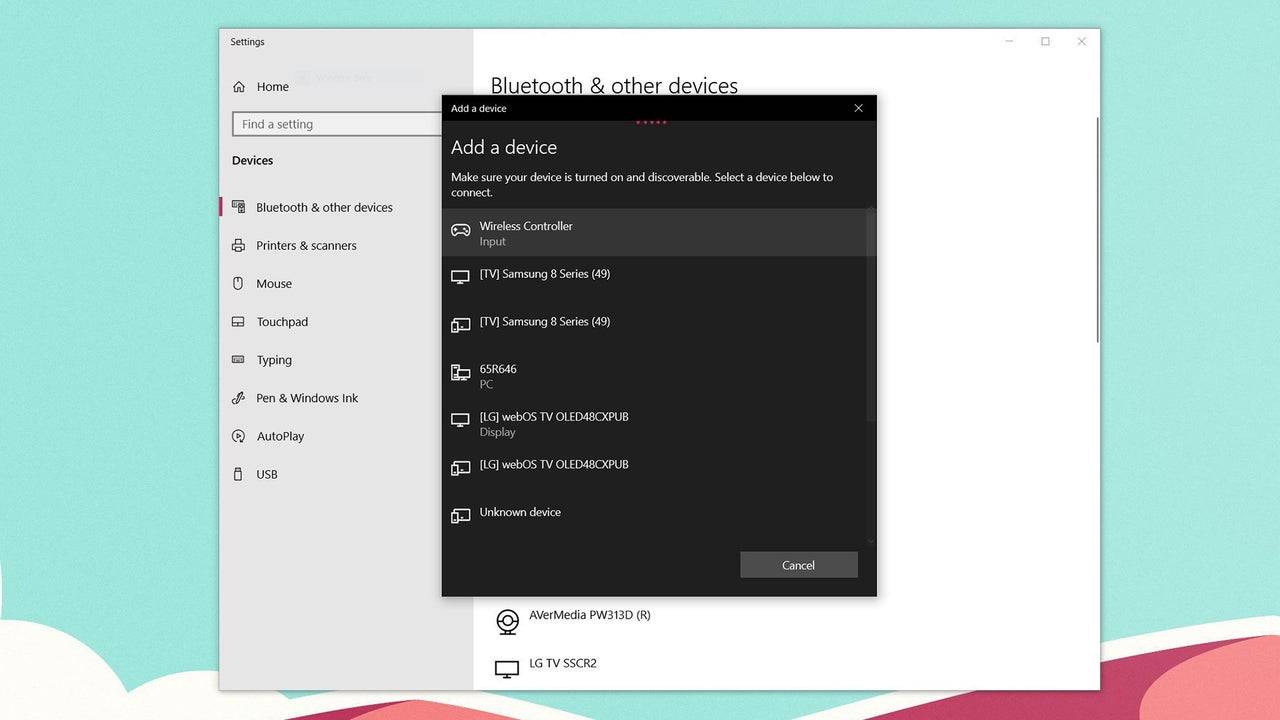
Paano Ipares ang PS5 DualSense Controller sa PC sa Bluetooth
- I -access ang mga setting ng Bluetooth ng iyong PC sa pamamagitan ng pagpindot sa Windows key, pag -type ng "Bluetooth," at pagpili ng Bluetooth at iba pang mga aparato mula sa menu.
- Mag -click sa Magdagdag ng Bluetooth o iba pang aparato .
- Piliin ang Bluetooth mula sa window ng pop-up.
- Sa iyong DualSense controller (tiyakin na ito ay naka-disconnect at pinapagana), pindutin at hawakan ang pindutan ng PS at ang pindutan ng Lumikha (na matatagpuan sa tabi ng D-PAD) nang sabay-sabay hanggang sa ang light bar sa ilalim ng touchpad ay nagsisimulang kumikislap.
- Sa iyong PC, piliin ang iyong DualSense controller mula sa listahan ng mga magagamit na aparato ng Bluetooth.



















